时间:2022-03-02 13:57:28 作者:永煌 来源:系统之家 1. 扫描二维码随时看资讯 2. 请使用手机浏览器访问: https://m.xitongzhijia.net/xtjc/20220302/241523.html 手机查看 评论 反馈
我们在使用电脑下载或者保存文件图片的时候基本是C盘的,但是C盘是系统盘,空间有限,因此不少升级到Win11小伙伴想要将不同的文件放在不同的位置,那么应该要如何操作呢?下面就和小编一起来看看应该如何解决吧。
Win11文件分类储存的方法
1、按 Win 键,或点击底部任务栏上的开始图标。

2、接着,在打开的开始菜单,找到并点击所有应用下的设置。
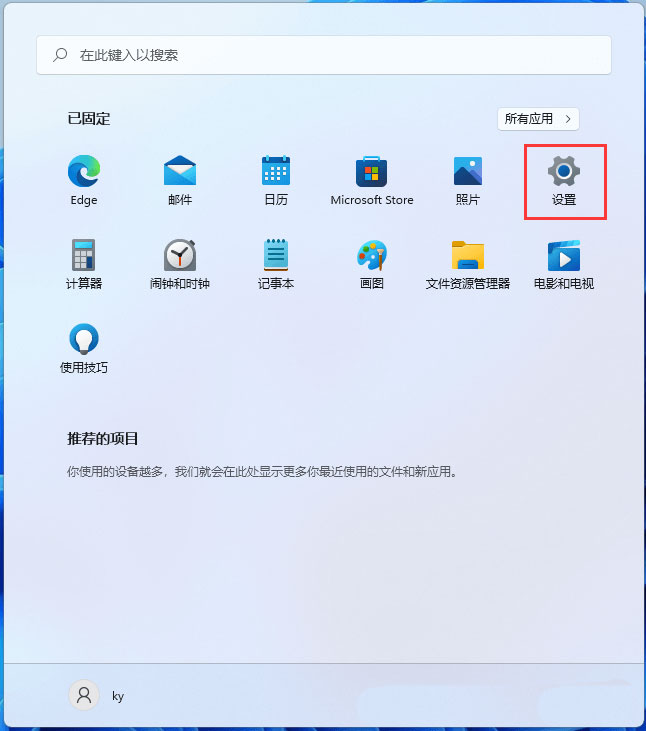
3、系统设置窗口,右侧点击存储(存储空间、驱动器、配置规则)。

4、当前路径为:系统 》 存储,找到并点击展开高级存储设置,再点击保存新内容的地方。

5、保存新内容的地方下,就可以更改应用、文档、音乐、图片、视频和地图的默认保存位置了。

发表评论
共0条
评论就这些咯,让大家也知道你的独特见解
立即评论以上留言仅代表用户个人观点,不代表系统之家立场